cad布局里如何改视口尺寸
- 格式:docx
- 大小:97.53 KB
- 文档页数:12
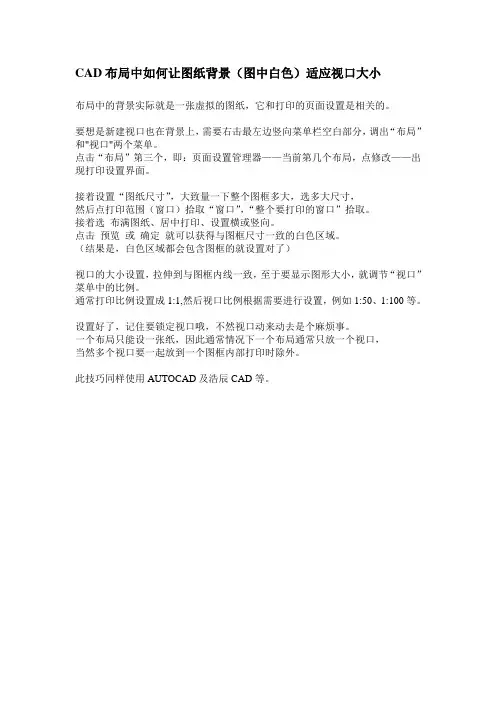
CAD布局中如何让图纸背景(图中白色)适应视口大小
布局中的背景实际就是一张虚拟的图纸,它和打印的页面设置是相关的。
要想是新建视口也在背景上,需要右击最左边竖向菜单栏空白部分,调出“布局”和"视口"两个菜单。
点击“布局”第三个,即:页面设置管理器——当前第几个布局,点修改——出现打印设置界面。
接着设置“图纸尺寸”,大致量一下整个图框多大,选多大尺寸,
然后点打印范围(窗口)拾取“窗口”,“整个要打印的窗口”拾取。
接着选布满图纸、居中打印、设置横或竖向。
点击预览或确定就可以获得与图框尺寸一致的白色区域。
(结果是,白色区域都会包含图框的就设置对了)
视口的大小设置,拉伸到与图框内线一致,至于要显示图形大小,就调节“视口”菜单中的比例。
通常打印比例设置成1:1,然后视口比例根据需要进行设置,例如1:50、1:100等。
设置好了,记住要锁定视口哦,不然视口动来动去是个麻烦事。
一个布局只能设一张纸,因此通常情况下一个布局通常只放一个视口,
当然多个视口要一起放到一个图框内部打印时除外。
此技巧同样使用AUTOCAD及浩辰CAD等。
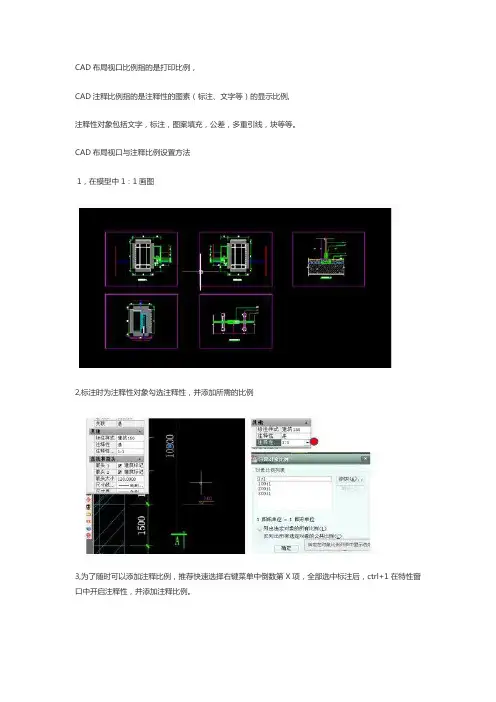
CAD布局视口比例指的是打印比例,
CAD注释比例指的是注释性的图素(标注、文字等)的显示比例,
注释性对象包括文字,标注,图案填充,公差,多重引线,块等等。
CAD布局视口与注释比例设置方法
1,在模型中1:1画图
2,标注时为注释性对象勾选注释性,并添加所需的比例
3,为了随时可以添加注释比例,推荐快速选择右键菜单中倒数第X项,全部选中标注后,ctrl+1在特性窗口中开启注释性,并添加注释比例。
4,切换至布局,将所需图框复制过来5,Mv命令,新建视口。
将视口贴近图框边界
6,选中视口,ctrl+1弹出特性窗口,找到注释比例项
7,先选择注释比例,标准比例会自动修改至一致。
图框有放大,就要相应更改比例。
方法是首先将注释比例调到出图比例,然后图框放大多少倍,就在注释比例左边乘上多少,相应的在标准比例右边乘上多少。
8,scalelistedit命令添加新的注释比例。
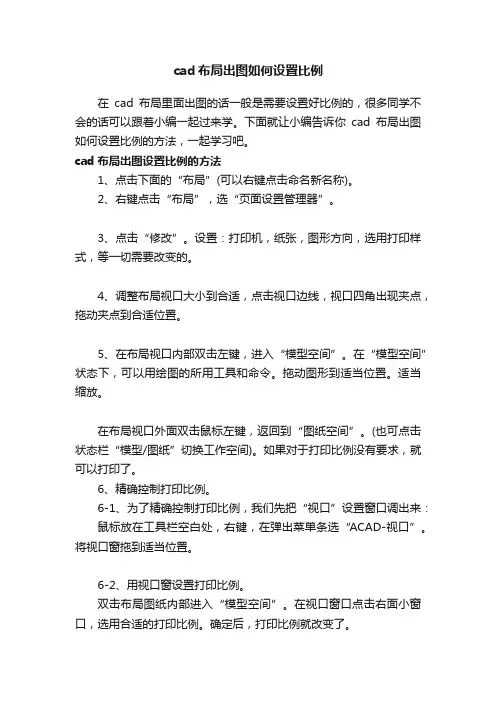
cad布局出图如何设置比例在cad布局里面出图的话一般是需要设置好比例的,很多同学不会的话可以跟着小编一起过来学。
下面就让小编告诉你cad布局出图如何设置比例的方法,一起学习吧。
cad布局出图设置比例的方法1、点击下面的“布局”(可以右键点击命名新名称)。
2、右键点击“布局”,选“页面设置管理器”。
3、点击“修改”。
设置:打印机,纸张,图形方向,选用打印样式,等一切需要改变的。
4、调整布局视口大小到合适,点击视口边线,视口四角出现夹点,拖动夹点到合适位置。
5、在布局视口内部双击左键,进入“模型空间”。
在“模型空间”状态下,可以用绘图的所用工具和命令。
拖动图形到适当位置。
适当缩放。
在布局视口外面双击鼠标左键,返回到“图纸空间”。
(也可点击状态栏“模型/图纸”切换工作空间)。
如果对于打印比例没有要求,就可以打印了。
6、精确控制打印比例。
6-1、为了精确控制打印比例,我们先把“视口”设置窗口调出来:鼠标放在工具栏空白处,右键,在弹出菜单条选“ACAD-视口”。
将视口窗拖到适当位置。
6-2、用视口窗设置打印比例。
双击布局图纸内部进入“模型空间”。
在视口窗口点击右面小窗口,选用合适的打印比例。
确定后,打印比例就改变了。
6-3、自定义打印比例。
若软件提供的打印比例不合适,可以自己创建打印比例。
6-4、可以“编辑”“添加”自己希望的比例。
注意1打印单位等于多少图形单位。
7、在一张图纸上可以安排多个打印视口,视口形状,位置,每个视口可以有自己的打印比例。
可以自己绘制视口。
这样出图,同一张图纸上,可打印走总图和的局部大样图。
自定义的布局视口,有什么不同点?视口边线打印否?怎样设置,就不多啰嗦了,自己研究研究吧。
学而时习之不亦乐乎。
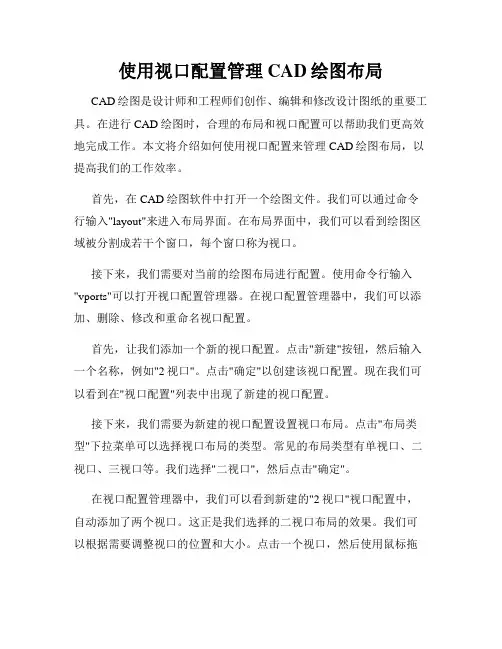
使用视口配置管理CAD绘图布局CAD绘图是设计师和工程师们创作、编辑和修改设计图纸的重要工具。
在进行CAD绘图时,合理的布局和视口配置可以帮助我们更高效地完成工作。
本文将介绍如何使用视口配置来管理CAD绘图布局,以提高我们的工作效率。
首先,在CAD绘图软件中打开一个绘图文件。
我们可以通过命令行输入"layout"来进入布局界面。
在布局界面中,我们可以看到绘图区域被分割成若干个窗口,每个窗口称为视口。
接下来,我们需要对当前的绘图布局进行配置。
使用命令行输入"vports"可以打开视口配置管理器。
在视口配置管理器中,我们可以添加、删除、修改和重命名视口配置。
首先,让我们添加一个新的视口配置。
点击"新建"按钮,然后输入一个名称,例如"2视口"。
点击"确定"以创建该视口配置。
现在我们可以看到在"视口配置"列表中出现了新建的视口配置。
接下来,我们需要为新建的视口配置设置视口布局。
点击"布局类型"下拉菜单可以选择视口布局的类型。
常见的布局类型有单视口、二视口、三视口等。
我们选择"二视口",然后点击"确定"。
在视口配置管理器中,我们可以看到新建的"2视口"视口配置中,自动添加了两个视口。
这正是我们选择的二视口布局的效果。
我们可以根据需要调整视口的位置和大小。
点击一个视口,然后使用鼠标拖动可以改变视口的位置;点击视口边缘的调整手柄,然后拖动可以改变视口的大小。
在绘图布局中,通常将一个视口设置为实际绘图窗口,另一个视口用于显示缩略图或其他参考图。
我们可以调整视口的比例和比例锁定来控制视口内图形的缩放比例。
点击一个视口,然后在属性窗口中可以设置比例和比例锁定。
在视口配置管理器中,我们还可以为不同的视口配置设置不同的打印设置。
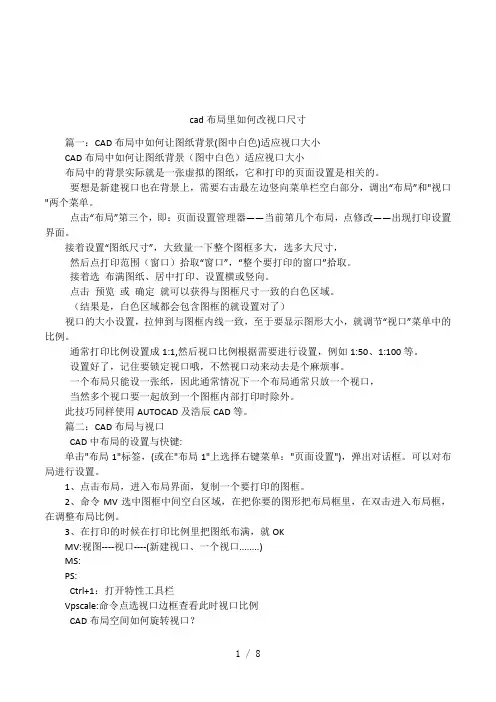
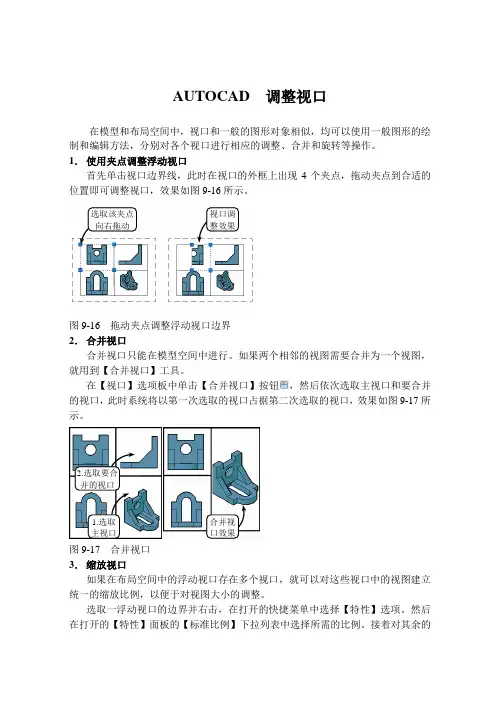
AUTOCAD 调整视口在模型和布局空间中,视口和一般的图形对象相似,均可以使用一般图形的绘制和编辑方法,分别对各个视口进行相应的调整、合并和旋转等操作。
1. 使用夹点调整浮动视口首先单击视口边界线,此时在视口的外框上出现4个夹点,拖动夹点到合适的位置即可调整视口,效果如图9-16所示。
图9-16 拖动夹点调整浮动视口边界2. 合并视口合并视口只能在模型空间中进行。
如果两个相邻的视图需要合并为一个视图,就用到【合并视口】工具。
在【视口】选项板中单击【合并视口】按钮,然后依次选取主视口和要合并的视口,此时系统将以第一次选取的视口占据第二次选取的视口,效果如图9-17所示。
图9-17 合并视口3. 缩放视口如果在布局空间中的浮动视口存在多个视口,就可以对这些视口中的视图建立统一的缩放比例,以便于对视图大小的调整。
选取一浮动视口的边界并右击,在打开的快捷菜单中选择【特性】选项。
然后在打开的【特性】面板的【标准比例】下拉列表中选择所需的比例。
接着对其余的选取该夹点向右拖动 视口调整效果2.选取要合并的视口浮动视口执行相同的操作,即可将所有的浮动视口设置为统一的缩放比例,效果如图9-18所示。
图9-18 设置浮动视口缩放比例4. 旋转视口在浮动视口的单个视口中,如果存在多个图形对象,并要对所有的图形对象进行旋转操作时,可以在命令行中输入指令MVSETUP ,然后便可以对所选浮动视口中的所有图形对象进行整体旋转。
在命令行中输入该指令,并根据命令行提示指定对齐方式为旋转,然后依次指定旋转基点和旋转角度,即可完成浮动窗口中图形对象的旋转操作,效果如图9-19所示。
图9-19 旋转浮动视口中的视图 选取该视口打开【特性】面板设置缩放比例1.原视口中图形旋转效果 2.指定旋转角度。
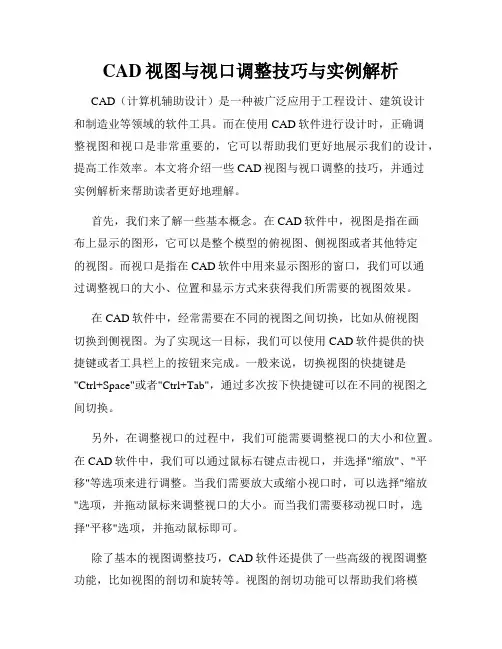
CAD视图与视口调整技巧与实例解析CAD(计算机辅助设计)是一种被广泛应用于工程设计、建筑设计和制造业等领域的软件工具。
而在使用CAD软件进行设计时,正确调整视图和视口是非常重要的,它可以帮助我们更好地展示我们的设计,提高工作效率。
本文将介绍一些CAD视图与视口调整的技巧,并通过实例解析来帮助读者更好地理解。
首先,我们来了解一些基本概念。
在CAD软件中,视图是指在画布上显示的图形,它可以是整个模型的俯视图、侧视图或者其他特定的视图。
而视口是指在CAD软件中用来显示图形的窗口,我们可以通过调整视口的大小、位置和显示方式来获得我们所需要的视图效果。
在CAD软件中,经常需要在不同的视图之间切换,比如从俯视图切换到侧视图。
为了实现这一目标,我们可以使用CAD软件提供的快捷键或者工具栏上的按钮来完成。
一般来说,切换视图的快捷键是"Ctrl+Space"或者"Ctrl+Tab",通过多次按下快捷键可以在不同的视图之间切换。
另外,在调整视口的过程中,我们可能需要调整视口的大小和位置。
在CAD软件中,我们可以通过鼠标右键点击视口,并选择"缩放"、"平移"等选项来进行调整。
当我们需要放大或缩小视口时,可以选择"缩放"选项,并拖动鼠标来调整视口的大小。
而当我们需要移动视口时,选择"平移"选项,并拖动鼠标即可。
除了基本的视图调整技巧,CAD软件还提供了一些高级的视图调整功能,比如视图的剖切和旋转等。
视图的剖切功能可以帮助我们将模型切割成不同的部分,以便更好地展示细节。
在CAD软件中,我们可以选择"剖切"功能,并通过绘制一个剖切面来实现这一目标。
而视图的旋转功能可以帮助我们从不同的角度观察模型。
在CAD软件中,我们可以选择"旋转"功能,并通过拖动鼠标来调整视图的旋转角度。
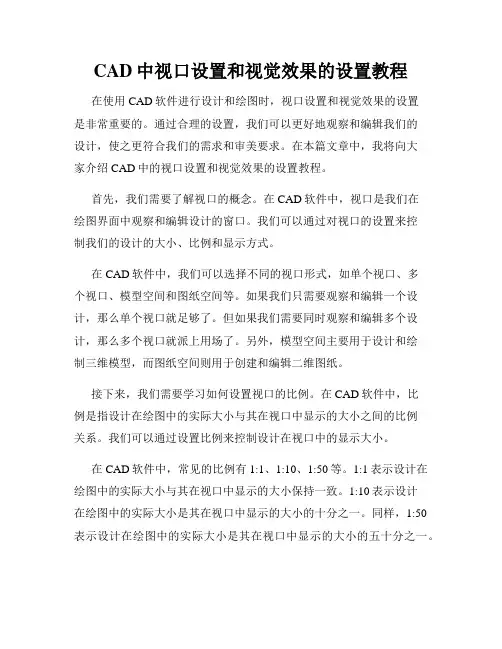
CAD中视口设置和视觉效果的设置教程在使用CAD软件进行设计和绘图时,视口设置和视觉效果的设置是非常重要的。
通过合理的设置,我们可以更好地观察和编辑我们的设计,使之更符合我们的需求和审美要求。
在本篇文章中,我将向大家介绍CAD中的视口设置和视觉效果的设置教程。
首先,我们需要了解视口的概念。
在CAD软件中,视口是我们在绘图界面中观察和编辑设计的窗口。
我们可以通过对视口的设置来控制我们的设计的大小、比例和显示方式。
在CAD软件中,我们可以选择不同的视口形式,如单个视口、多个视口、模型空间和图纸空间等。
如果我们只需要观察和编辑一个设计,那么单个视口就足够了。
但如果我们需要同时观察和编辑多个设计,那么多个视口就派上用场了。
另外,模型空间主要用于设计和绘制三维模型,而图纸空间则用于创建和编辑二维图纸。
接下来,我们需要学习如何设置视口的比例。
在CAD软件中,比例是指设计在绘图中的实际大小与其在视口中显示的大小之间的比例关系。
我们可以通过设置比例来控制设计在视口中的显示大小。
在CAD软件中,常见的比例有1:1、1:10、1:50等。
1:1表示设计在绘图中的实际大小与其在视口中显示的大小保持一致。
1:10表示设计在绘图中的实际大小是其在视口中显示的大小的十分之一。
同样,1:50表示设计在绘图中的实际大小是其在视口中显示的大小的五十分之一。
另外,我们还可以通过设置视口的大小来控制设计在视口中的显示大小。
在CAD软件中,我们可以手动调整视口的大小,也可以通过输入具体的尺寸来设置视口的大小。
除了视口设置,我们还需要学习如何设置视觉效果。
视觉效果是指设计在视口中的显示方式,如线框、隐藏线、灰度、真实感等。
通过设置视觉效果,我们可以让设计在视口中更加逼真和美观。
在CAD软件中,我们可以选择不同的视觉效果。
线框是指设计在视口中以线条的形式显示,没有填充和阴影效果。
隐藏线是指设计在视口中以线条的形式显示,同时隐藏部分线条以提高显示的清晰度。

CAD布局视口怎样设置使用
当CAD的布局视口需要用到时,我们会在里面进行很多设置。
但是很多同学还不知道。
那么接下来下面是店铺整理的一些关于CAD布局视口怎样设置使用,供您参阅。
CAD布局视口设置使用的方法
1、切换到布局空间,新建一个图层,在该图层上绘制好图框,如下图所示
关于图框,每个行业都有图框绘制标准,很多单位都有规定使用的图框。
如果你还没有图框,可以暂且不管,只需要在模型空间后随意画一些图形后切换到布局,暂时不用管图框的事情。
2、输入VPORTS命令,会弹出一个“视口”对话框,我们暂且不管里面的内容,直接点“确定”按钮,命令会提示:“指定第一个角点或 [布满(F)] <布满>:”
3、在图框中捕捉两个对角点,绘制如下图所示的视口。
建立视口后,相当于布局上放置了一个窗口,通过窗口可以看到的就是模型空间中绘制的图形,如下所示。
在将光标移动到视口中间双击,可直接从视口进入到模型空间中,视口边界变成粗线,此时可以完成所有模型空间中的操作。
从视口进入到模型空间后,利用平移和缩放功能来调整视口的显示范围和效果,而真正要修改图纸时,切换到模型空间中会更方便。
4、将光标移到视口之外并双击,或者单击底部状态栏的模型图纸切换按钮或执行PS命令也可从视口退出到图纸空间。
5、关闭“视口”图层。
可以看到,关闭视口图层后,视口的边框自动被隐藏,但视口所产生的“透视效果”不会消失,这正是我们需要的效果。
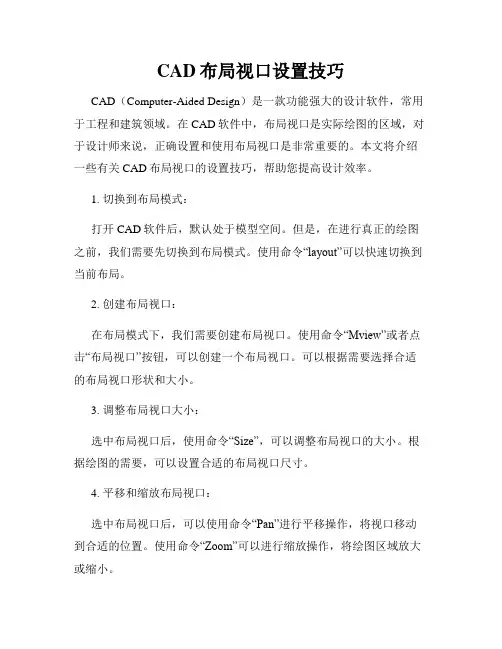
CAD布局视口设置技巧CAD(Computer-Aided Design)是一款功能强大的设计软件,常用于工程和建筑领域。
在CAD软件中,布局视口是实际绘图的区域,对于设计师来说,正确设置和使用布局视口是非常重要的。
本文将介绍一些有关CAD布局视口的设置技巧,帮助您提高设计效率。
1. 切换到布局模式:打开CAD软件后,默认处于模型空间。
但是,在进行真正的绘图之前,我们需要先切换到布局模式。
使用命令“layout”可以快速切换到当前布局。
2. 创建布局视口:在布局模式下,我们需要创建布局视口。
使用命令“Mview”或者点击“布局视口”按钮,可以创建一个布局视口。
可以根据需要选择合适的布局视口形状和大小。
3. 调整布局视口大小:选中布局视口后,使用命令“Size”,可以调整布局视口的大小。
根据绘图的需要,可以设置合适的布局视口尺寸。
4. 平移和缩放布局视口:选中布局视口后,可以使用命令“Pan”进行平移操作,将视口移动到合适的位置。
使用命令“Zoom”可以进行缩放操作,将绘图区域放大或缩小。
5. 设定布局视口比例:选中布局视口后,使用命令“Viewport”或者点击“布局视口比例”,可以设置布局视口的比例。
根据绘图的需要,选择适当的比例,以确保绘图的准确性。
6. 调整布局视口显示内容:选中布局视口后,使用命令“视口设置”或者点击“属性编辑器”,可以进行布局视口的属性设置。
可以调整布局视口显示的图层,修改颜色和线型等参数。
7. 多个布局视口的使用:在一个布局中,我们可以创建多个布局视口,用于显示不同的图层和设计内容。
使用命令“新建视口”或者点击“新建视口”按钮,可以方便地添加新的布局视口。
8. 复制和删除布局视口:选中布局视口后,使用命令“Copy”可以复制布局视口,方便创建新的视口布局。
使用命令“Erase”可以删除不需要的布局视口。
9. 更改布局视口的顺序:在布局中,我们可以通过调整布局视口的顺序来控制显示的层次。
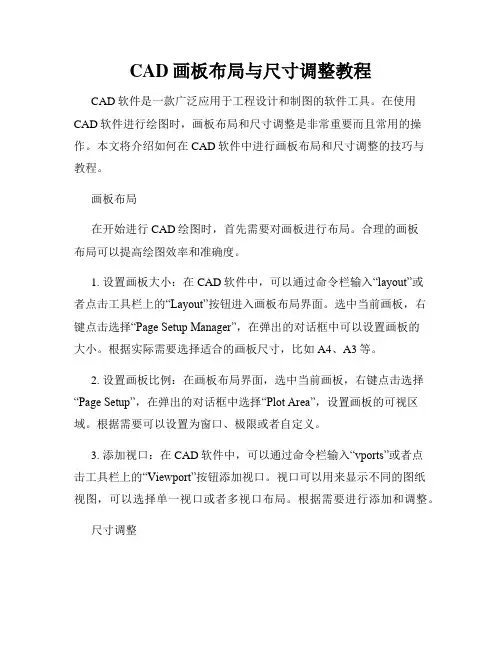
CAD画板布局与尺寸调整教程CAD软件是一款广泛应用于工程设计和制图的软件工具。
在使用CAD软件进行绘图时,画板布局和尺寸调整是非常重要而且常用的操作。
本文将介绍如何在CAD软件中进行画板布局和尺寸调整的技巧与教程。
画板布局在开始进行CAD绘图时,首先需要对画板进行布局。
合理的画板布局可以提高绘图效率和准确度。
1. 设置画板大小:在CAD软件中,可以通过命令栏输入“layout”或者点击工具栏上的“Layout”按钮进入画板布局界面。
选中当前画板,右键点击选择“Page Setup Manager”,在弹出的对话框中可以设置画板的大小。
根据实际需要选择适合的画板尺寸,比如A4、A3等。
2. 设置画板比例:在画板布局界面,选中当前画板,右键点击选择“Page Setup”,在弹出的对话框中选择“Plot Area”,设置画板的可视区域。
根据需要可以设置为窗口、极限或者自定义。
3. 添加视口:在CAD软件中,可以通过命令栏输入“vports”或者点击工具栏上的“Viewport”按钮添加视口。
视口可以用来显示不同的图纸视图,可以选择单一视口或者多视口布局。
根据需要进行添加和调整。
尺寸调整在进行CAD绘图时,对于绘图尺寸的调整可以使绘图更加精确和符合要求。
1. 改变绘图单位:在CAD软件中,可以通过命令栏输入“units”或者点击工具栏上的“Units”按钮改变绘图单位。
根据需要选择合适的单位,比如英寸、毫米等。
2. 调整图形比例:在CAD软件中,可以对已绘制的图形进行比例调整。
选中需要调整比例的图形,右键点击选择“Scale”命令,然后在弹出的对话框中输入需要的比例。
可以选择等比例缩放或者自定义比例。
3. 调整文字和尺寸标注尺寸:在CAD软件中,可以通过命令栏输入“dimstyle”或者点击工具栏上的“Dimension Style”按钮进行文字和尺寸标注的尺寸调整。
在弹出的对话框中可以设置文字高度、箭头大小等尺寸参数。
CAD的视口设置和视图管理方法在使用CAD软件时,视口的设置和视图的管理是非常重要的。
通过合理的设置和管理,可以提高工作效率,更好地展示设计图纸。
本文将介绍CAD的视口设置和视图管理方法,帮助读者更好地使用CAD软件。
首先,我们来了解一下CAD中的视口设置。
视口是CAD软件中用来展示绘图内容的窗口,通常有三种类型:模型空间视口、图纸空间视口和布局视口。
模型空间视口主要用于绘制、编辑和查看实际大小的图形;图纸空间视口用于展示和编辑整个图纸;布局视口则是用于创建和编辑多个图纸布局的窗口。
在CAD中,我们可以通过以下几种方式设置视口:1. 直接选择视图操作器中的“新建视口”选项来创建视口。
在弹出的对话框中,可以选择视口的位置、尺寸和比例,以及是否锁定视口。
2. 使用视图菜单中的“视口设置”选项来设置视口属性。
在弹出的窗口中,可以设置视口的边界、比例和锁定等属性。
3. 使用快捷键“VPORTS”来打开视口属性管理器。
在管理器中,可以添加、删除和更改视口的属性,如位置、尺寸和锁定等。
除了视口的设置,CAD还提供了视图的管理功能,可以帮助用户更好地管理绘图内容。
下面是一些常用的视图管理方法:1. 使用视图下拉菜单中的“新建视图”选项来创建新的视图。
在弹出的对话框中,可以选择视图的类型和显示方式,以及是否锁定视图。
2. 使用视图菜单中的“视图属性”选项来设置视图的属性。
在弹出的窗口中,可以设置视图的名称、样式和比例等属性。
3. 使用“视图”命令来创建、编辑和删除视图。
在命令行中输入“VIEWS”可以查看当前的视图列表,然后使用相关命令来操作视图。
除了上述方法,CAD还提供了一些其他的视图管理工具,如视图导航器和视图编辑器等。
视图导航器可以帮助用户快速切换和查看不同的视图,而视图编辑器则可以帮助用户对视图进行进一步的编辑和优化。
在实际使用CAD软件时,我们还可以根据自己的需求和习惯进行更多的视口设置和视图管理操作。
如何在CAD中创建和编辑布局和窗口在CAD中创建和编辑布局和窗口是使用AE软件的关键技巧之一。
本文将为您介绍如何在CAD软件中有效地创建和编辑布局和窗口,以提高您的工作效率。
首先,要创建一个新布局,您可以在CAD软件的菜单栏中找到“布局”选项。
点击“布局”,然后选择“新建布局”选项。
接下来,您需要输入一个布局的名称,并选择需要的纸张大小和打印尺寸。
创建布局后,您可以在该布局中添加窗口。
点击布局选项卡,并选择“建立视口”选项。
这将打开一个新的视口窗口。
您可以通过拖动鼠标来调整视口的大小和位置。
您还可以使用滚轮进行缩放,以便更好地查看绘图内容。
一旦您在布局中添加了窗口,您可以开始编辑这些窗口。
您可以通过单击窗口来选择它们,然后使用命令栏中的编辑选项来调整窗口的位置和大小。
您还可以使用命令栏中的其他选项来旋转窗口、裁剪窗口中的内容或切换窗口的显示模式。
除了编辑窗口的大小和位置,您还可以为窗口添加说明和标题。
选择要编辑的窗口,然后在命令栏中选择“窗口标题和说明”选项。
这将打开一个新的对话框,您可以在其中输入窗口的标题和说明。
您还可以根据需要调整标题和说明的字体、颜色和大小。
在编辑布局和窗口时,您还可以使用CAD软件的其他功能来创建图层和添加标注。
通过创建不同的图层,您可以更好地组织和控制不同元素的显示。
您可以使用标注工具添加文字、线条和其他注释,以便更清楚地传达您的设计意图。
此外,如果您需要在不同的布局之间切换,您可以使用CAD软件的布局选项卡或快捷键来快速导航。
这将帮助您方便地在不同的布局和窗口之间进行切换和比较。
最后,一旦您完成了布局和窗口的创建和编辑,在准备打印或导出项目时,您可以使用CAD软件的打印选项来配置纸张大小、打印比例和其他打印设置。
确保在打印前预览布局和窗口,以确保输出的结果符合您的期望。
综上所述,创建和编辑布局和窗口是在CAD软件中使用AE技巧的重要部分。
通过合理创建布局和窗口,并使用CAD软件的其他功能来添加标注和调整显示,您将能够更高效地工作。
cad布局里面如何修改视口尺寸
在cad的布局中视口经常要修改尺寸,大家一定要熟练掌握方法。
这对整体布局有很大的影响,但是很多同学还不太清楚怎么修改视口尺寸,不妨看看小编收集的教程,相信会对你学习CAD布局有所帮助!cad布局里面修改视口尺寸的方法一
在cad工具栏右上角空白处单击右键--单击ACAD--单击视口前的正方形,就弹出了视口编辑工具栏。
再根据需要依次调整每个视口的比例,这一操作需要多试几次才能找到最佳的比例。
根据我们图纸的大小选择合适的比例,一般我们常用的cad出图比例为:
平面图、立面图、剖面图:一般 1:100 1:150 甚至1:200 都可以
总平面图一般:1:500 1:750 1:1000 甚至1:2000都可以详图一般:1:20 1:50其实比例并没有很严格的限制,只要准确实用,比例尺标注清楚就可以了。
检验视口比例是否设置成功
cad布局里面修改视口尺寸的方法二
正常情况下布局中试可以直接修改的,就跟你在模型中绘图一样。
布局不仅是仅仅对模型中的图而作,还可以直接就在布局中作!在布局中如果激活视口修改的图形实际就是在模型中操作(有的有区别,如:标注);而在模型中的操作都会体现到布局的当前视口中。
因此你在模型中的修改肯定会在布局中得到体现!另外,如果你在布局中没有激活视口作图,那么模型中是不体现你作的图的!你发布时的最终图就是布局中最后得到的图!当然也包括你已经在模型中改过的图!
因此最简单的办法就是将你要修改的部分切换到模型中修改,然后布局中同时也自动改变了。
或者就是在布局中激活视口来修改了。
在AutoCAD中,视口是用于在不同的空间和比例中查看和编辑图形的一种工具。
以下是使用CAD视口的一些基本步骤:
打开CAD软件并打开需要编辑的图形文件。
在布局空间中,选择一个视口并双击进入模型空间。
布局空间是用于创建和组织多个视口的区域,而模型空间是用于绘制和编辑图形的区域。
在模型空间中,可以进行绘制和编辑操作。
例如,可以绘制几何图形、添加文本、插入块等。
完成编辑后,切换回布局空间。
可以通过双击布局空间的空白区域或使用“MV”命令来创建新的视口。
在布局空间中,可以通过拖动视口的边界来调整其大小,也可以通过移动视口来重新定位它。
如果需要更改视口的比例,可以在视口的属性管理器中修改比例因子。
如果需要将图形输出到纸张上,可以选择打印命令并将布局空间添加到打印区域。
完成编辑和打印后,可以保存图形文件。
以上是在CAD中使用视口的一些基本步骤。
需要注意的是,在不同的行业中,可能会有不同的绘图标准和规范,因此在使用CAD进行绘图时,应遵循相关标准和规范。
CAD布局空间视口比例编辑视口中常用命令:1、MV(Mview)创建新视口2、PS 退出正在编辑的视口3、MS 进入最近创建的视口4、Z 缩放命令5、MO 特性对话框在我们日常使用CAD过程中,很多朋友都不知道在一张图纸上放不同比例的图纸,在百度上也有很多相关的资料,现在把我使用的方式和大家分享一下,希望对大家有用。
假定我们在模型里边画好三个图(可以不用标注尺寸),在需要用到在一张图纸上放不同比例的图纸的时候,可以按照以下方式:1、在布局空间里头放一张标准的图框(A1:841*594;A2:594*420;A3:420*297;A4:297*210)。
2、用“MV”在标准图框中框出一个视口,双击进入或者(MS命令)视口,找到需要的图纸,根据自己的需要调整图纸的大小(此时比例不准确)。
3、在视口里头输入缩放命令“Z”,根据大概的一个比例输入“1/nXP”(n为比例系数,例如:1/3xp 即1:3;1/25XP即1:25;此时需注意n与xp之间不要空格)回车后图纸会自动缩放,此时不能推鼠标的中健!!一动了中健就缩放了图纸,比例相应的就会变化!切忌!但是此时可以平移图纸,放到合适的位置。
4、如果在步骤3中出现图纸很小,或者图纸很大,即比例不合适,此时可以重复步骤3,换个合适的比例即可。
同时退出视口编辑“PS”,以防止无意动到鼠标以至图纸比例变化。
5、调整好图纸的位置及比例后,此时可以选取视口边线(此时高亮),用特性对话框“MO”命令。
在对话框中有常用的:显示锁定:否改为是(即锁定视口,此时的视口大小,位置等都是可以调整的,只是把视口内的图纸给锁定,推动鼠标或者移动的都不再起作用)。
标准比例:自定义(里边有相关固定的比例,可以根据需要在此调整,如果按照步骤3已经调整好,可以不用调整)。
自定义比例:在此空格中输入自己需要的比例。
6、此时可以考虑关闭特性对话框,要不画图时有点卡。
此时一个图纸就已经完成,如果还有其他图纸需要放入此标准图框中,可以重复步骤2到5即可。
CAD布局视口操作技巧在使用CAD软件进行设计和绘图过程中,布局视口的操作技巧非常重要。
布局视口可以帮助我们更方便地查看和编辑绘图内容,因此掌握一些常用的操作技巧是非常有益的。
本文将分享一些关于CAD布局视口的实用操作技巧,希望对初学者和有一定经验的用户有所帮助。
1. 创建布局视口:要在CAD软件中创建布局视口,可以使用“布局”选项卡中的“布置”命令。
在弹出的对话框中,选择合适的布局方式,如单个视口、多个视口等。
创建好布局视口后,可以通过鼠标拖动和缩放来调整视口的大小和位置。
2. 切换视口:在布局中有多个视口时,可以使用鼠标左键单击要切换的视口,或者使用键盘上的“Ctrl+R”快捷键来切换视口。
这样可以快速切换到需要编辑或查看的视口,提高工作效率。
3. 锁定视口:当需要固定一个视口以防止意外的移动和缩放时,可以选择该视口,然后使用键盘上的“Ctrl+L”快捷键来锁定该视口。
这样可以确保在编辑其他视口时不会误操作到该视口,提高工作的稳定性。
4. 缩放视口:通过鼠标滚轮可以实现对视口的缩放。
将鼠标滚轮向前滚动可以放大视口,向后滚动则可以缩小视口。
按住鼠标滚轮并在视口中拖动可以实现视口的平移。
5. 隐藏显示对象:在视口中,如果只需要查看某些对象或层,并隐藏其他对象,可以使用CAD软件提供的“隐藏”命令。
选中需要隐藏的对象,然后右键单击选择“隐藏”,这样可以只显示选择的对象,方便我们查看和编辑。
6. 尺寸标注:在布局视口中标注尺寸时,可以使用CAD软件提供的“标注”命令。
选择需要标注的对象,然后选择标注的位置和样式,就可以在布局视口中添加尺寸标注。
这样可以让绘图更加直观和准确。
7. 视口布局:在布局中有多个视口时,可以使用CAD软件提供的视口布局命令对视口进行调整。
选中需要调整布局的视口,然后使用命令中的选项来调整视口的大小和位置。
这样可以更灵活地布局多个视口,以适应不同的绘图需求。
8. 视图切换:在布局视口中,可以使用CAD软件提供的视图切换命令来切换显示的视图。
布局”和"视口 出现打印设置 视口”菜单中的 1:100 等。
cad 布局里如何改视口尺寸篇一:CAD 布局中如何让图纸背景(图中白色)适应视口大小CAD 布局中如何让图纸背景(图中白色)适应视口大小布局中的背景实际就是一张虚拟的图纸,它和打印的页面设置是相关的。
要想是新建视口也在背景上,需要右击最左边竖向菜单栏空白部分,调出 "两个菜单。
点击 布局”第三个,即:页面设置管理器一一当前第几个布局,点修改- 界面。
接着设置 图纸尺寸”大致量一下整个图框多大,选多大尺寸,然后点打印范围(窗口)拾取 窗口” 整个要打印的窗口”拾取。
接着选 布满图纸、居中打印、设置横或竖向。
点击 预览 或 确定 就可以获得与图框尺寸一致的白色区域。
(结果是,白色区域都会包含图框的就设置对了)视口的大小设置,拉伸到与图框内线一致,至于要显示图形大小,就调节 比例。
通常打印比例设置成1:1,然后视口比例根据需要进行设置,例如 1:50、 设置好了,记住要锁定视口哦,不然视口动来动去是个麻烦事。
一个布局只能设一张纸,因此通常情况下一个布局通常只放一个视口, 当然多个视口要一起放到一个图框内部打印时除外。
此技巧同样使用 AUTOCAD 及浩辰 CAD 等。
篇二: CAD 布局与视口 CAD 中布局的设置与快键 :单击"布局 1"标签, (或在"布局 1"上选择右键菜单: "页面设置 ") ,弹出对话框。
可以对布 局11III III Illi III III 111 Illi III 11III III III IIIIIIIIII11 ill ni i HI i ii i ii ii HI i ii i i ii i in ii i s进行设置。
1、点击布局,进入布局界面,复制一个要打印的图框。
2 、命令MV 选中图框中间空白区域,在把你要的图形把布局框里,在双击进入布局框,在调整布局比例。
3 、在打印的时候在打印比例里把图纸布满,就OKMV: 视图-- 视口- (新建视口、一个视口 ... )MS:PS:Ctrl+1 :打开特性工具栏Vpscale: 命令点选视口边框查看此时视口比例CAD 布局空间如何旋转视口?建立一个UCS 与原坐标相反,在布局ms 空间中按当前UCS 显示。
具体做法:ucs-》n (新建)-》3 (以3点建立坐标系)-》点选原点(如人的脚)-》点选x 轴(左右均可)-》点选Y 轴(如人的头)。
在布局中,ms- 》plan -》(当前UCS),待重生成之后人即为正立。
AutoCad 图纸空间(Paper Space)及布局比例设制新上路的兄弟们先来了解一下所谓模型空间和图纸空间(Model Space &Paper Space )模型空间是建模的场所,我们所建立的对象以及模型等的信息都在这里。
而图纸空间则可以当作一张空白图纸,我们可以通过一定的手段把模型空间内的东西映射到这里,相当于我们通过窗户去看窗外的景色,这种“映射源”与“映射图象”的比例关系可是自行设定精确的值,比如1:100 。
于是,我们如果在图纸空间中建立多个窗户,而各个窗户的映射比例设置为不同的数值,那么也就实现了一张图纸中各部分分别有不同的比例。
这两种空间的最大不同在于对三维对象的处理上,Model Space 中三维对象可以进行操作,比如你建立了一个三维实体,那么我们可以查询它的实体特性,如质量、转动惯量、等。
而在Paper Space 中也可以建立对象,但数据本质上是二维的!就像一个画家的画再怎么逼真,那也只是一种“模拟的效果”而已,使得看起来“像一个真正的东西”,但事实上仍然是一个平面!此外,如果我们进入了图纸空间,是不能够修改模型空间内的对象的,只有进入图形空间方能进行修改。
似乎很复杂的样子?呵呵,其实不然。
首先,进行空间切换就像使用LINE 命令一样简单;其次,建立窗户并把窗户放置在合适的地方(建立窗户的命令别名是“MV ”,这个“窗户”的术语叫“浮动视口”浮“动视口”,与一条直线或一个圆一样,也是一个CAD 的对象(Objece ),但只能在图纸空间建立,它的移动仍然用MOVE 命令);第三,确定各映射比例,只需要ZOOM 一下。
首先是绘图,和平常一样,在黑色的屏幕背景(模型空间)下绘制,仍然是推荐使用自己的DWT 文件(由于我们要使用图纸空间,DWT 文件有几个地方要设置好,稍后再说,现在不去管它),先随便画个正方形来试验一下,注意不论最终要以多大的比例出图,都用1:1 的单位绘图,画一毫米就输入1 ,10 米就是10000 ,即一个图形单位作为1 毫米。
假设这个正方形的边长为一米,那么输入的数值为1000 ,怎么画正方形就不用说了吧?呵呵~~~~ ,另外,可能由于绘图区域的“图限”不够大,这1000 不能够完全显示出来,没关系,双击鼠标中键,即命令ZOOM _ E 即可。
画好以后,鼠标单击黑色屏幕下方的“布局1”按钮(英文版是“LAYOUT1 ”,默认的有两个布局),这时命令栏显示“正在重生成布局”,并弹出一个对话框(页面设置对话框),有两个标签,一个是“打印设备”,单击之,在打印设备列表框中选择一个打印机名称,选择“无”(现在先不管电脑是否已经安装打印机),再单击“布局设置”标签,在图纸列表框中选择ISO A3(横向)图纸,尺寸为420 X297,别的地方设置先不管,单击确定”这时可以看到屏幕出现一张白纸,并有虚线显示打印机打印范围,我们可以用DIST 命令测量一下图纸的对角线长度,果然是A3 。
同时在白纸上出现“一个方形的框”,而且这个框的图层是绘图时的当前层,框内就是刚才画好的正方形,这个框就是上次我说的“浮动视口”,也就是“窗户”,这是CAD 自己建立的一个窗户及映射。
试着用鼠标在浮动视口内选择那个正方形,无论怎么选都不能选中的,因为现在是在图纸空间,是不能对模型空间的对象进行操作的。
但可以选择这个浮动视口,也可以对浮动视口进行各种编辑,如MOVE 、COPY、ERASE 等等。
选择浮动视口边界后,有四个夹点,任选一个夹点进行拉动,可以调整浮动视口的大小,把它拉到和图纸边界差不多大小,即400 X 200左右。
浮动视口的属性也可以用CTRL+1打开属性栏来查看。
关键是下边:正方形的边长为1000 毫米,在A3 的图纸上打印,比例应该大致为多少呢?图纸宽297 毫米,我们用1:10 的比例来试验:边长1000 毫米的正方形,用1:10 的比例打印出来,如果用尺子在图纸上量的话,应该是100 毫米,也就是十厘米,没错吧?双击浮动视口内部任意一点,看见浮动视口变成了粗线,这时我们已经从图纸空间进入了模型空间,但是这个模型空间仍然是白色的背景,这个模型空间叫做“图纸模型空间”,它与黑色的模型空间是同一空间。
试着选择正方形,这时就可以选择了,而我们的鼠标的靶框是不能超出这个粗线的浮动视口范围的。
可以在白色的模型空间内再绘图,或编辑对象,用LINE 试一下,同黑色背景中LINE 完全相同。
好了,把这条直线DELETE,如果有鼠标中键(滚轮)的话,试试转动滚轮,所绘的正方形可以缩放,而按住滚轮移动鼠标,则是对图形进行PAN ,所有在黑色屏幕背景(建模模型空间)的命令此时都可以使用,方法也完全一样。
既然可以对我们所绘制的正方形进行缩放,那么可不可以缩放到我们所需要的比例,即1:10 呢?当然!在缩放后我们可以DIST 测量一下看在图纸上是不是10 厘米。
如果用鼠标滚轮来缩放,那是很不精确的,这里需要用ZOOM 命令,ZOOM ,回车,有如下提示:[全部(A)/中心点(C)/动态(D)/范围(E)/上一个(P)/比例(S)/窗口(W)]别的选项我们不管它,现在在提示后输入字母:S回车即我们用的是提示中的比例(S)”选项,输入:1/10XP 回车OK,我们可以看到正方形在缩放,然后鼠标双击浮动视口外部的任意点,浮动视口边线由粗线变回原样,则回到了图纸空间。
我们用命令DIST 测量图纸上的正方形边长,则为100 个单位,即已经达到1:10 比例缩放的目的。
注意提示中的输入比例因子(nX或nxP) ”,这里说明一下,n是指比例因子,X表示相对”,P表示图纸空间”,如1/10XP则表示相对图纸空间缩放为1/10。
小结一下:1 、首先单击“布局”标签进入图纸空间,而单击“模型”标签则进入模型空间(黑色) 。
2、浮动视口只能在图纸空间建立,而且其图层是在当前层上。
3、双击浮动视口内部任意点,则进入模型空间(白色),双击浮动视口外部任意点,则回到图纸空间。
4 、双击浮动视口内部后,用ZOOM 命令及nXP 选项使得我们在黑色背景下按照1:1 绘制的图形缩放为我们所需要的比例,而且是相对图纸来进行缩放。
此外,我们可以使用PAN 命令(或按住鼠标中键)来任意平移图形,平移到图纸上合适的位置。
5、DIST 命令的使用,当我们在模型空间时,测量出来的是实际长度,例如1000 ,而在图纸空间则测量出的是图纸上的长度,也就是我们打印出来的长度,例如420 X297,所以可以用DIST 来验证比例是否正确。
6、由于鼠标滚轮也可以缩放,所以我们nXP 后,若没有回到图纸空间,不要转动滚轮,否则比例又改变了。
而若回到了图纸空间,再转动滚轮,缩放的是图纸,怎么测量,那个正方形还是100 个单位,即10 厘米。
7 、浮动视口可以用夹点改变大小,并MOVE 到合适的位置,或者进入模型空间通过PAN 图形到合适的位置。
再说一点,CAD 第一次进入一个布局,就会自行建立一个浮动视口,而一个通常是不够用的,我们可以自己建立,命令是:MV(或视图VIEW”菜单一>视口VIEWPORT —>新建视口)昨天预告的几个问题还没说完,新的问题又来了,比方说文字啊,尺寸标注啊,以及在模型空间按照1:1 绘制图形时会出现整体图和细部图大小相差很大,应该如何放置我们的图形?还有打印时,浮动视口线也会被打印出来,怎么办?还有如果要打印三维视图又该如何?图纸空间操作——大结局一般我们只需要四边形的浮动视口,不过如果要多边形的或者圆的也可以,如下操作:视图菜单 ---- >视口——>多边形视口或者:视图菜单——>视口——>对象由于我们是在模型空间以1 :1 绘图,再到图纸空间以ZOOM_nXP 命令“相对图纸缩放“,那么字体在模型空间的大小如何确定?由于制图规范规定,不同大小的字体按照一定的高差递增,最小字体我个人是用3.5 毫米,假设在图纸空间以1 :100 打印,那么字体高就应该为350 毫米,由此可见,各部分出图比例不同,那么其中的字体高度也不同,从而保证相同类型的字体(比如不同比例的图形的名称)的高度在图纸上保持一致。